Reklaam
Sel aastal on ainult üks täiuslik viis peo pidamiseks uusaastal ja see on Chromecasti kasutamine, et esitada koos oma muusikalise muusikalise esitusloendiga kõiki oma külalisi.
Chromecast on tõesti muutnud koduse meedia voogesituse maastikku, lastes kasutajatel teha kõike alates brauseri ülekandmisest vahelehed ja YouTube'i videod Netflixi filmidesse ja Spotify lauludesse, kõik teie kodus olevas teleris, kus on Chromecast lisatud.
Praegu on Chromecasti probleemiks see, et teha seda, mida soovite, pole alati lihtne. Muidugi, ühest arvutist või nutitelefonist saate teleri juurde muusika või filmide saatmiseks vajutada ülekandmisnuppu, kuid mis siis, kui soovite jagada võimalust asjade ülekandmiseks? Mis saab siis, kui soovite omada virtuaalset koostöömehhanismi, kuhu kõik teie peokülalised saavad muusikat lisada?
Selles artiklis näitan teile seda neli lihtsat viisi.
Kõikvõimalik meetod: Allhelikiirused
Sellise koostööl põhineva jukeboxi loomiseks on Google Play poes või iTunesis palju võimalusi. Meenub populaarne rakendus QCast [Pole enam saadaval]. Paljude selliste teenuste nagu QCast probleem on see, et see nõuab tasulist teenust - võib-olla mitte otseselt, kuid teil peab olema Google Play muusika tellimus.
Õnneks on seal palju tasuta alternatiivseid lahendusi - näiteks Subonicu muusikaserveri seadistamine.
Selle lahenduse jaoks on teil vaja sülearvuti või arvutit ning peate selle alla laadima ja installima Allheli tarkvara peale, et see lahendus toimiks. Kui olete selle üles seadnud (protsess Ma olen siin varem MakeUseOfis kajastanud Kuidas luua WiFi-raadiosideraadio alatooniga [platvormiülene]Muusika allalaadimine või voogesitamine on kindlasti tegevus, mida armastan teha, kui lõõgastun või lihtsalt üritan aega edasi anda. Mul on probleemiks see, et kui laadin muusikat alla ... Loe rohkem ), on vaja lihtsalt luua meediumikaustade lingid, kuhu kogu sülearvuti muusika talletatakse.
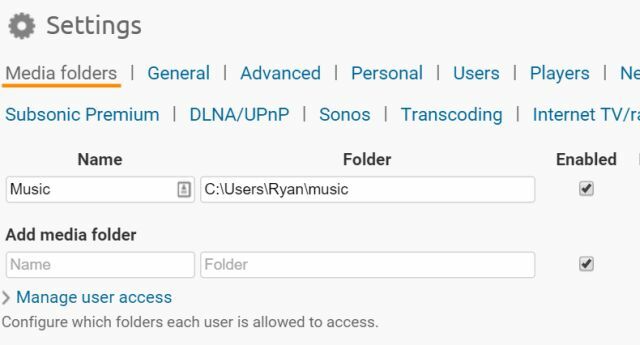
Täielik avalikustamine: võimalus Suboniciga hääletada on osa „Premium” plaanist, kuid see plaan on peaaegu tasuta - kõigest 1 dollar kuus või 12 dollarit aastas. Isegi eluaegse tellimuse eest saate maksta lihtsalt 99 dollarit ja tarkvara kasutada igavesti, ilma et tellimust oleks vaja uuendada.
Kui tarkvara on osutanud meediumikaustale, mis on täidetud kõigi teie muusikavalikutega, saate selle üles seada muusika hakkab mängima Kas soovite muusikat voogesitada arvutist ükskõik kuhu?Mis on lihtsaim viis kogu oma muusikakogu kaasa võtmiseks, ükskõik kuhu lähete? Loe rohkem .
Subonici kasutamiseks on tegelikult mitu võimalust:
1) Chromecasti ülekandmiseks peate minema koos Veebimängija valik. Subsonicu abil saab Chromecastisse üle anda ainult server, mis tähendab, et ainult teil on kontroll selle üle, mida ruumis mängitakse Chromecast TV.Kasutajad saavad oma nutitelefonidega ühenduse luua teistest ruumidest teie alamheliserveriga ja seal mängida mis tahes lugu teie esitusloendist. - teisisõnu, teie Subsonicu server võib teenindada terve majapeo koos mitme toa mängimisega, kus kõik pakutakse teie Subsonicust server.
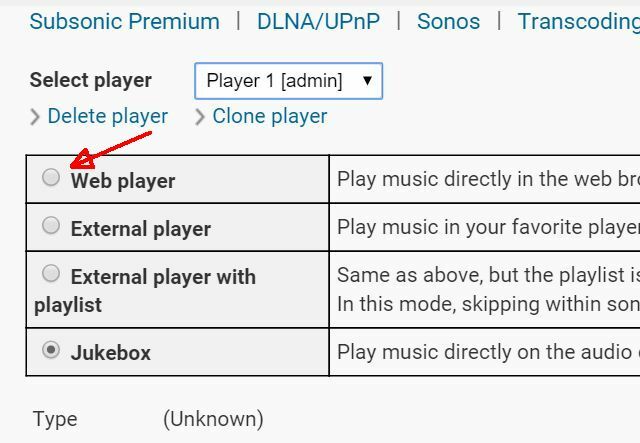
2) Suvand „Jukebox“ kasutab meediumipleierina tegelikult seda arvutit, kuhu Subsonic on installitud - nii et kui olete oma helisüsteemi üles seadnud, kasutage seda julgelt. See suvand ei kasuta siiski Chromecasti, nii et kui soovite seal muusikat esitada, peate Subonicsi serveri HDMI kaudu teleri külge ühendama.
Allolevas näites näitan teile veebimängija versiooni, mis võimaldab maja kõigil inimestel mängida teie Subonici esitusloendist maja igast ruumist.
Esiteks peate lisama oma peokülalistele külalise konto.
Valige kindlasti ruumid soovitud õigustega - laske neil valida, milliseid muusikafaile järgmisena esitada. Samuti võite lubada neil oma mobiilseadmest muusikafaile kopeerida, kui soovite.
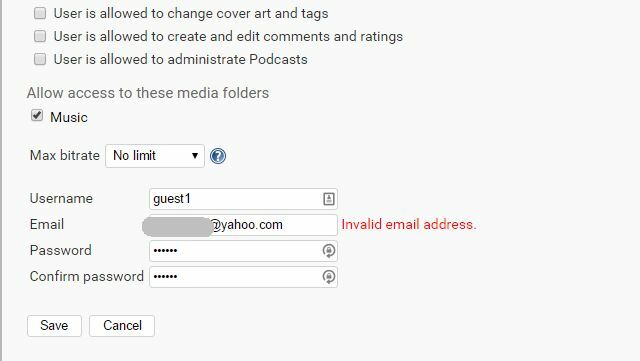
Saate kontrollida, milliseid lugusid alamheli esitusloendist oma Chromecast TV-le saate, valides need serveri personaalarvutis ja kasutades nuppu Veel tegevusi… Rippmenüüst järjekorda pandud lugude muutmiseks või esitamiseks.
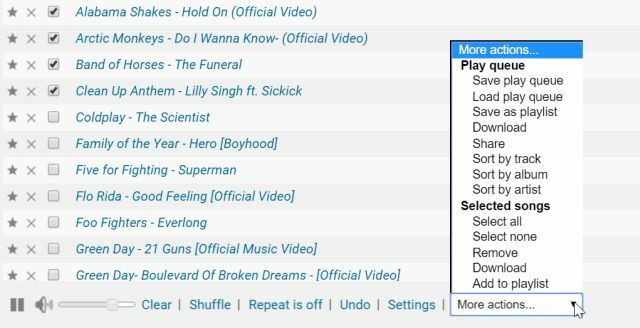
Kui teie pidu on alanud, soovite käivitada esitusloendi ja kui esimene lugu hakkab mängima, klõpsake nuppu Chromecast, et käivitada meediumivoogesitus teie valitud Chromecast Kuidas seadistada oma uut Google ChromecastiKui teil on uhiuus Chromecast, kuid teil pole aimugi, kuidas seda kasutada, laske meie hõlpsasti järgitaval juhendil aidata teil alustada vaid mõne minutiga. Loe rohkem .
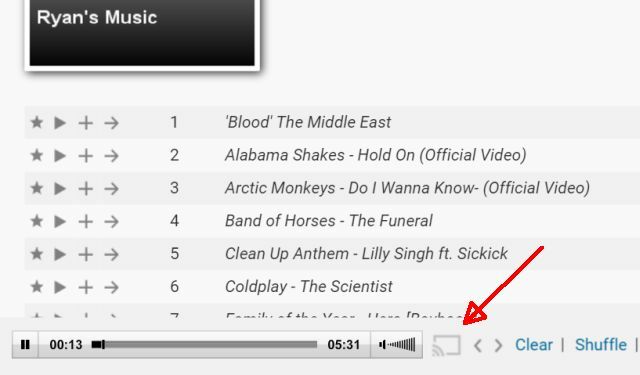
Kui teie peokülalised (võib-olla teismelised) tõmbavad ruume nagu kelder või den ja tahavad mängida seal oleva muusika abil saavad nad ühenduse luua teie alamheliserveriga ja mängida oma mobiilseadmega teie esitusloendist kasutades Subsonicu rakendus.
Nad peavad tegema ainult oma serveri IP-aadressi tippimise - mille olete neile ilmselt andnud!
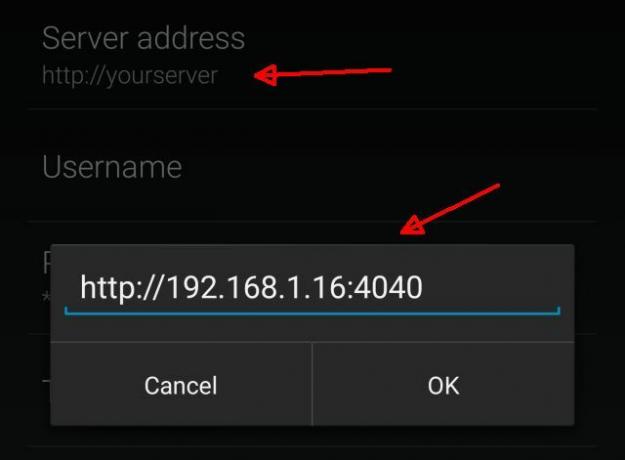
Ja nad vajavad ka teie loodud külalistekonto nime ja parooli.
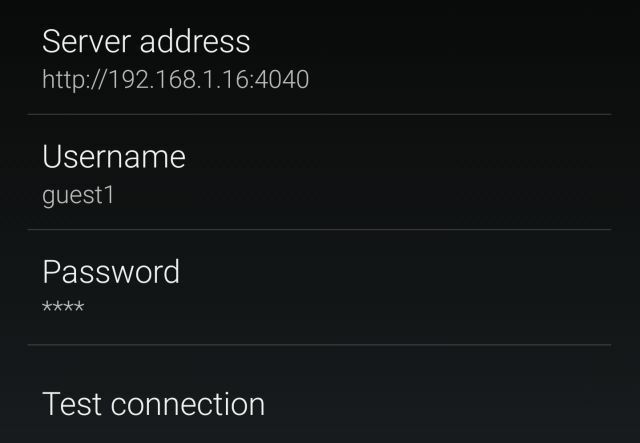
Pärast ühenduse loomist saavad nad teie esitusloendist (või neid kõiki) kõiki lugusid vaadata ja esitada.
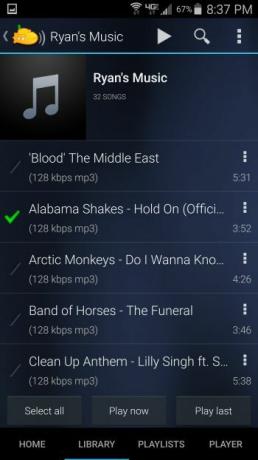
Kui pidu liigub kõrgele käigule, saate subsonicu serveris vaadata aktiivseid laulujärjekordi ning teie ja teie külalised saate vahetada isegi vestlusteateid selle kohta, kuidas pidu kulgeb!
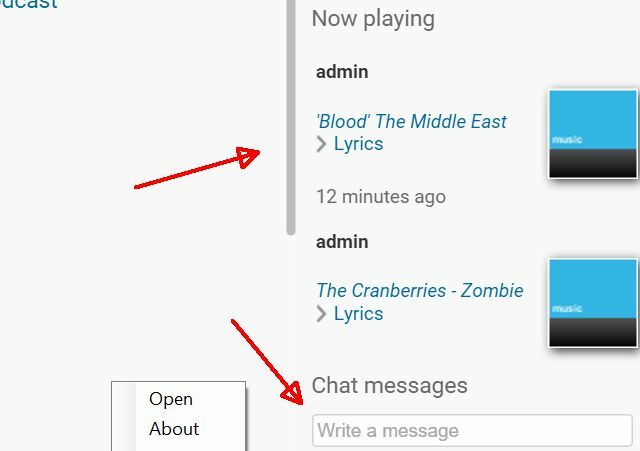
Allhelikiirused on ilmselt kõigi selles artiklis loetletute keerulisem lahendus, ja seda küll võimaldab teil esitusloendi Chromecastisse üle kanda, tehniliselt ei võimalda see kõigil Chromecasti kontrollida muusika. Kuid ma loetlen selle kõigepealt seetõttu, et see on nii pildil ja pakub teile palju suuremat kontrolli kogu teie peol mängitava muusika üle.
Tehke oma muusikataotluste tekst: TxtyJukebox
Üks lahedamaid tasuta ühiseid DJ-rakendusi, mida ma kunagi näinud olen ja mis sisaldab ka võimalust voogesitada Chromecastisse, on TxtyJukebox [Broken URL Removed], mille inimesed Setfive'is ületavad.
Selle teenuse toimimine on nii lihtne, et veetsin umbes tunni jahi ümbruses, püüdes saaki leida; Ma ei saa aru, kuidas see tasuta saab olla - see on lihtsalt nii lahe. Ma arvan, et see ei saa kaua aega tasuta, kuid nüüd peate seda kontrollima. Põhimõtteliselt loote sündmuse, mis on teie pidu, ja klõpsake siis nuppu Käivitage Chromecastis! esitusloendi voogesituse saamiseks teleris.
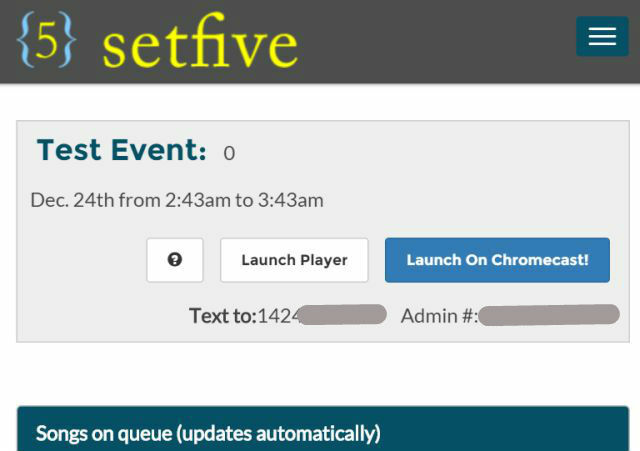
Mis esitusloendit küsite? Noh, seal on lahe osa. „Ürituse” alustamisel antakse teile telefoninumber, mille saate oma peokülalistele kätte anda. Nad peavad vaid saatma selle telefoninumbri juurde loo pealkirja, mida nad tahavad kuulda.
Kuidagi on TxtyJukebox piisavalt tark, et seda laulu tuvastada ja oma esitusloendisse lisada. Rakendus voogesitab nii laulu kui ka muusikavideo telerisse, millele on lisatud Chromecast!
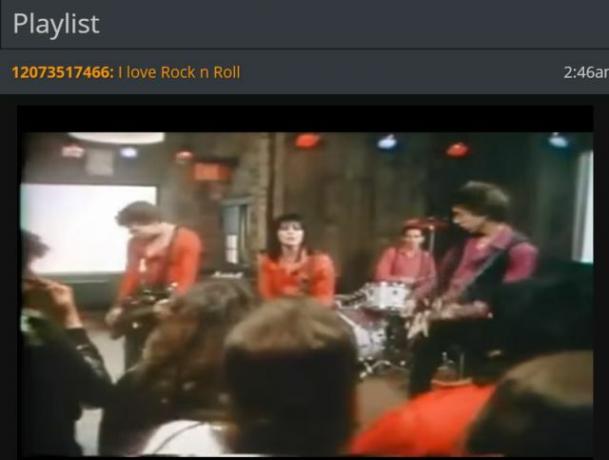
Mul oli tõesti väga raske uskuda, et see teenus on legitiimne, nii et kirjutasin kaks või kolm juhuslikku laulu tekstitekstideks ja iga kord suutis ta selle laulu ära tunda ja lisasin selle oma esitusloendisse.
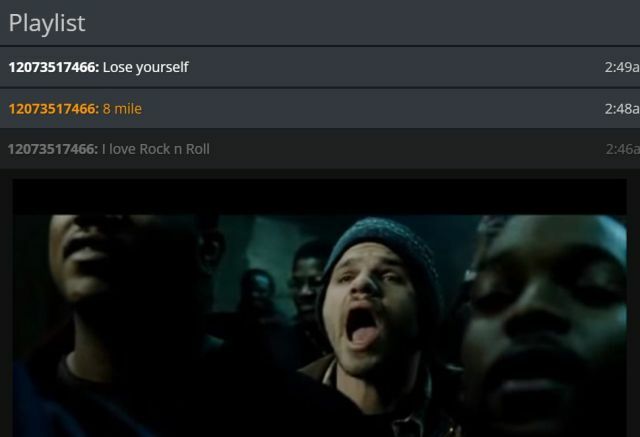
Selle teenuse lihtsus on nii lahe, sest kõik, kes teie mobiiltelefoniga peol on, saavad lugusid taotleda, ilma et oleks vaja ühtegi rakendust installida.
Inimesed on teie tehnoloogilisest võimekusest üllatunud ja vaimustatud - keegi ei pea teadma, et kõik, mis te tegite, oli registreerumine tasuta veebiteenuseks, mis teeb kogu töö teie heaks!
Lihtsad muusikavideod: Youtube
Kui teie ja kõik teie sõbrad on suured YouTube'i fännid, võib teie parim valik olla just see kasutage YouTube'i oma peomuusika jukeboxina Need laiendused muudavad YouTube'i vajalikuks võimsaks pleieriksKuigi Apple Music ja Spotify lohistavad selle välja, on YouTube endiselt parim sihtkoht, kui soovite laule tasuta voogesitada. Ainus asi, mis on parem, on see, kui ühendate selle õigete pikendustega. Loe rohkem . Paljud inimesed ei saa isegi aru, et see on YouTube'i võimalus, kuid kindlasti on see nii.
Võite juba teada, et kui käivitate muusikavideo Kas YouTube'i muusikavideotes peaks olema vanusepiirang?Rihanna, Robin Thicke ja Miley Cyrus. On vähe kahtlust, et muusikavideod on viimastel aastatel muutunud riskantsemaks, kuid kas on õige kehtestada YouTube'i ja Vevo muusikavideotele vanusepiirangud? Loe rohkem ()

Valige koht, kuhu soovite muusikavideot voogesitada, ja mõelge, kas teie pidu on alanud.
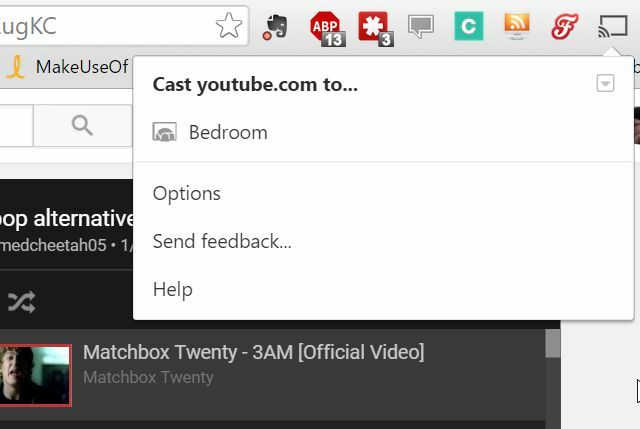
Niisiis, kuidas saavad teie peol olevad inimesed enda soove muusikajärjekorda visata? YouTube'iga 5 viisi, kuidas muuta YouTube oma isiklikuks DJks Loe rohkem see on meeletult lihtne. Oma sülearvuti või nutitelefoni abil saab igaüks valida ka muusikavideo ülekandmise teie Chromecasti toega telerisse.
Selle asemel, et seda kohe esitada ja praegu esitatavat muusikat enneaegselt lõpetada, soovitage kõigil oma külalistel veenduda, et kui nad telerisse muusikat esitavad, kasutage kindlasti Järjekord valik YouTube'is.
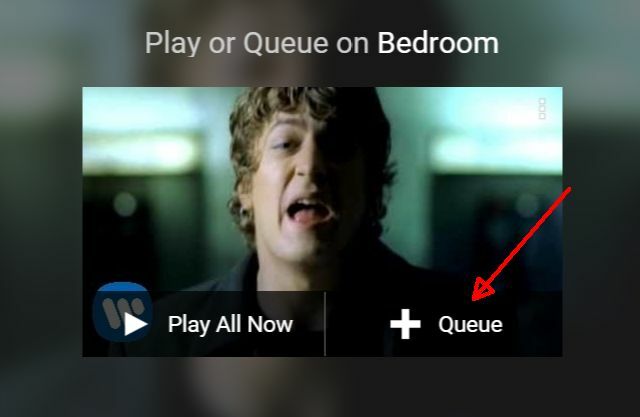
Kui nad on valinud järjekorra, näevad nad oma ekraanil tagasi kinnitust, et muusika lisati järjekorda. See voogesitatakse, kui see ilmub esitusloendis järgmisena!
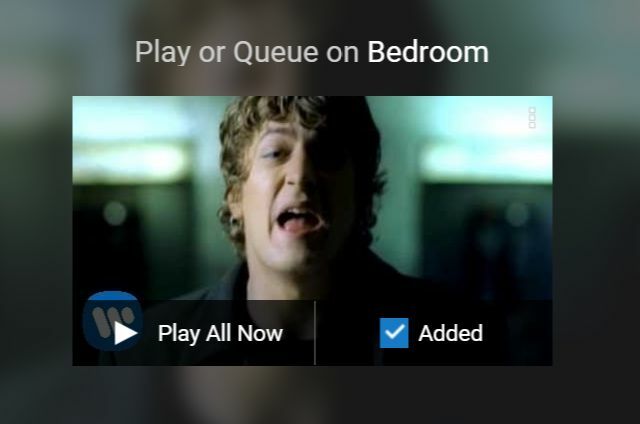
Sellel pole tegelikult TxtyJukeboxil olevat jahedust, kuid see tähendab ka, et te ei pea üldse midagi seadistama.
Kõik, mida peate tegema, on käivitada Chromecasti järjekorda paar YouTube'i videot ja siis saavad teie külalised järjekorda lisada oma valikuid - see on sama lihtne.
Lihtsad ühised esitusloendid: Spotify
Spotify on veel üks sagedamini kasutatav rakendus Spotify muusika voogesitus: mitteametlik juhendSpotify on suurim muusika voogesituse teenus. Kui te pole kindel, kuidas seda kasutada, juhendab see juhend teid teenusest läbi ja pakub ka olulisi näpunäiteid. Loe rohkem kas sülearvutis või nutitelefonis, mida paljud inimesed kasutavad, muutes selle teleri ülekandmiseks veel üheks lihtsaks võimaluseks. Veelgi parem, kui saate üles seada ühise esitusloendi, mida saavad lisada ka kõik teie peokülalised.
Kuidas see töötab: lisage oma Spotify kontole (kas arvuti või nutitelefoni kaudu) uus esitusloend, mis on mõeldud just teie peo jaoks. Minu puhul kavatsen selle üles seada meie uusaastapeoks.
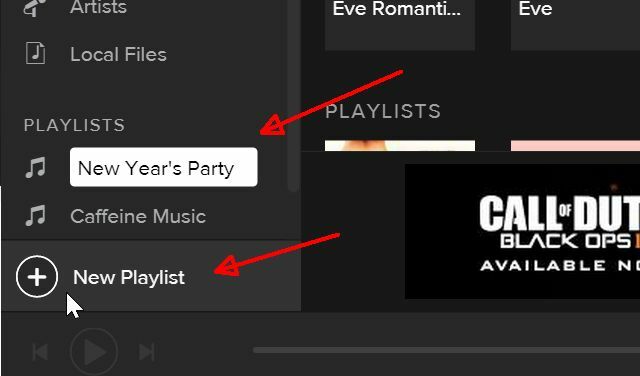
Avage esitusloend ja selle kõrval Mängi nuppu, valige ripploend “…” ja valige Ühine esitusloend.
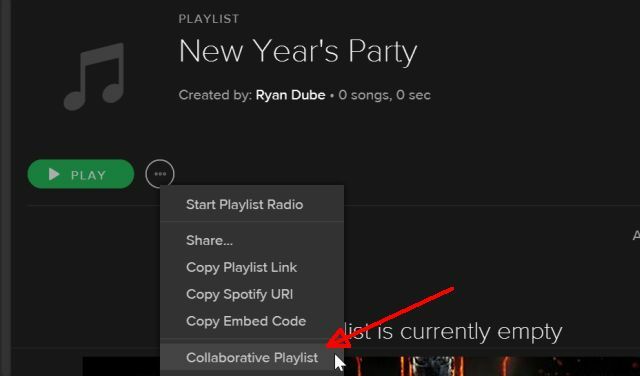
See muudab praegu valitud esitusloendi ühilduvaks, nii et kõik teie sõbrad saavad teie peol viibimise ajal nüüd selles esitusloendis “koostööd teha”.
See töötab Spotify rakendusega kas sülearvuti või nutitelefoni abil. Muusika lisamine uude esitusloendisse on sama lihtne, kui valida see esitusloendite loendist ja valida Lisage esitusloendisse.

Kui olete oma uude esitusloendisse lisanud paar esialgset lugu, saate seda oma Chromecasti seadmesse voogesitama hakata esitusloendi esitamine ja seejärel kõlarile klõpsamine (tundub, et te võiksite olla helitugevuse juhtimine, aga see küll pole). Seejärel valige lihtsalt oma majas olev Chromecasti seade, kuhu soovite voogesitust saata.
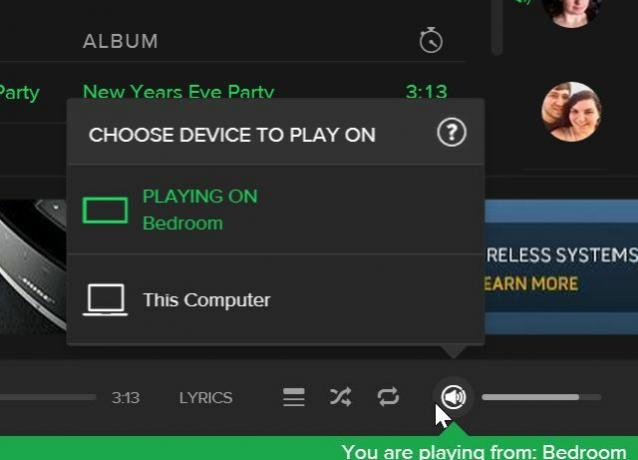
Ühise esitusloendi jagamine külalistega on tõesti lihtne. Kuna esitusloendit esitatakse, võite klõpsata nupul „…Nuppu ja valige Kopeeri esitusloendi link.

Seejärel kleepige link kõigile oma külalistele tekstsõnumisse või meilisõnumisse. Või saatke see neile otse Spotify'is, kui olete nendega juba sõbrunenud. Kõik saavad lisada uusi lugusid esitusloendisse, et pidu saaks jätkuda kogu öö!
Mis sobib teie jaoks kõige paremini?
Seal on palju väga lahedaid asju saate seda teha oma Chromecastiga Meeldivad uued Chromecasti rakendused, näpunäited ja nipid, mis teile meeldivadRakendused lisavad Chromecastile tuge pidevalt, nii et kontrollige oma rakendusi. Kuni selle ajani lugege, kuidas saada oma Chromecastist kõige paremini kasu, kasutades täna saadaolevat. Loe rohkem , kuid need on neli parimat viisi muusika voogesitamiseks paljudest erinevatest seadmetest teie Chromecasti toega telerisse.
Üks neist tekitaks vinge peoõhkkonna - see sõltub lihtsalt sellest, millist lihtsusastet te otsite ja milliseid rakendusi teie külalistele meeldib kasutada. Lisaks on inimestel peol palju lõbusam, kui nad saavad kuulata muusikat, mis neile meeldib!
Kas teate mõnda muud loovat viisi muusika voogesitamiseks Chromecastisse mitmest seadmest? Kas olete kunagi peo peitnud, kasutades oma jukeboxina Chromecasti? Jagage oma kogemusi ja mõtteid allpool olevas kommentaaride osas!
Ryanil on bakalaureuse kraad elektrotehnika alal. Ta on töötanud 13 aastat automatiseerimise alal, 5 aastat IT alal ja on nüüd rakenduste insener. MakeUseOfi endine tegevtoimetaja, ta on rääkinud andmete visualiseerimise riiklikel konverentsidel ja teda on kajastatud üleriigilises televisioonis ja raadios.

